Jika PC Anda terinfeksi Alat Keamanan, Anda mungkin membaca artikel ini sehingga Anda dapat memahami cara menghapusnya. Untungnya, kami memiliki petunjuk untuk membantu Anda menyingkirkan virus ini.
Alat Keamanan hanyalah salah satu dari banyak aplikasi antivirus palsu seperti Antivirus Live , Advanced Virus Remover , Keamanan Internet 2010 , dan orang lain yang menyandera komputer Anda sampai Anda membayar uang tebusan. Mereka memberi tahu Anda bahwa PC Anda terinfeksi virus palsu, dan mencegah Anda melakukan apa pun untuk menghapusnya.
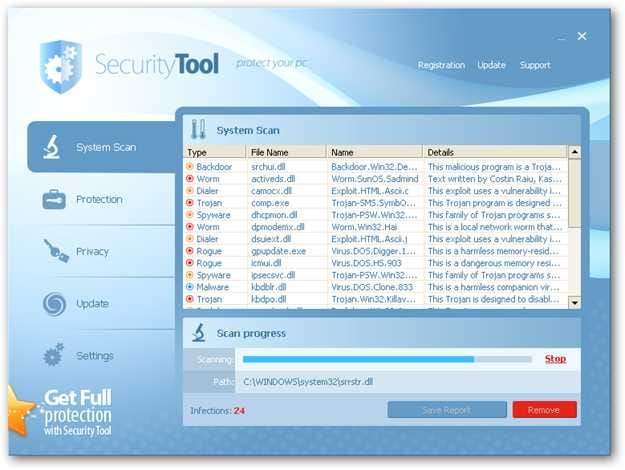
Virus khusus ini menghalangi Anda melakukan banyak hal, seperti Pengelola Tugas…
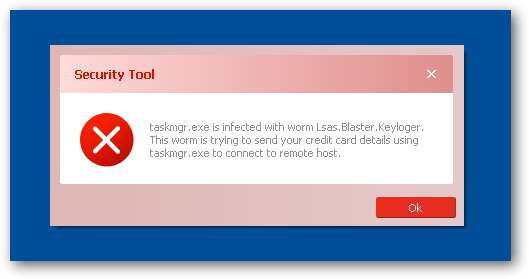
Ini juga memberi Anda banyak pesan kesalahan yang sepertinya terus-menerus muncul.
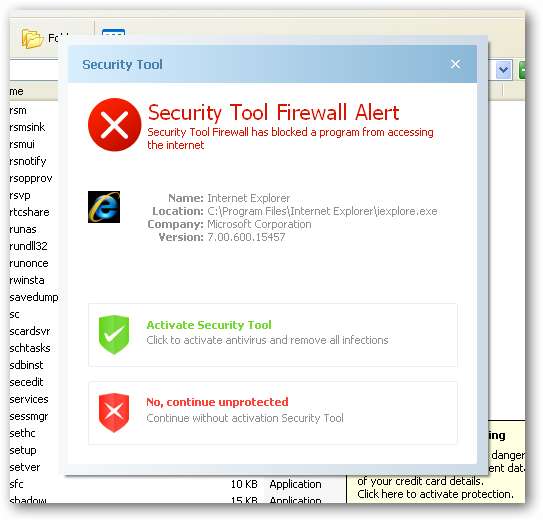
Dan lebih buruk, itu memblokir Anda dari menjalankan alat penghapus malware:
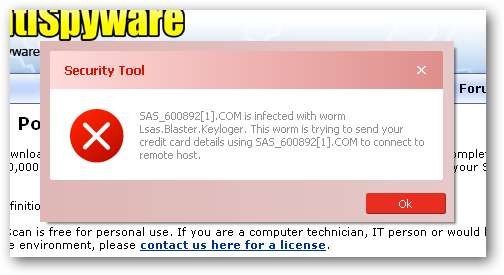
Pertama, kami akan menjelaskan langkah-langkah umum yang biasanya berlaku, tetapi Anda dapat melewatkan untuk membaca langkah-langkah khusus yang kami gunakan untuk menghapus virus ini.
Menghapus Infeksi Antivirus Palsu Palsu (Panduan Umum)
Ada beberapa langkah yang biasanya dapat Anda ikuti untuk menyingkirkan sebagian besar infeksi antivirus jahat, dan sebenarnya sebagian besar infeksi malware atau spyware jenis apa pun. Berikut langkah cepatnya:
- Mencoba untuk gunakan versi SUPERAntiSpyware gratis dan portabel untuk menghapus virus.
- Jika tidak berhasil, reboot PC Anda ke mode aman dengan jaringan (gunakan F8 tepat sebelum Windows mulai memuat)
- Mencoba untuk gunakan versi SUPERAntiSpyware gratis dan portabel untuk menghapus virus.
- Reboot PC Anda dan kembali ke mode aman dengan jaringan.
- Jika tidak berhasil, dan mode aman diblokir, coba jalankan ComboFix . Perhatikan bahwa saya belum harus menggunakan ini, tetapi beberapa pembaca kami sudah.
- Install MalwareBytes dan menjalankannya, melakukan pemindaian sistem lengkap. (lihat kami artikel sebelumnya tentang cara menggunakannya ).
- Nyalakan kembali PC Anda, dan jalankan pemindaian penuh menggunakan aplikasi Antivirus normal Anda (kami merekomendasikan Microsoft Security Essentials).
- Pada titik ini PC Anda biasanya bersih.
Itu adalah aturan yang biasanya berhasil. Perhatikan bahwa ada beberapa infeksi malware yang tidak hanya memblokir mode aman, tetapi juga mencegah Anda melakukan apa pun. Kami akan membahasnya di artikel lain segera, jadi pastikan untuk berlangganan How-To Geek untuk pembaruan (bagian atas halaman).
Menghapus Alat Keamanan
Karena langkah-langkah di atas tidak selalu berhasil, dan Alat Keamanan tampaknya melakukan pekerjaan yang cukup baik untuk mematikan alat penghapus malware yang saya coba gunakan, saya menemukan metode lain untuk mematikan virus sehingga saya dapat mulai bekerja untuk menghapusnya.
Pertama, kita perlu mengetahui nama penggunanya — jika Anda tidak yakin apa itu, klik kanan tombol Mulai dan pilih Buka, Anda dapat melihatnya langsung di bilah lokasi:
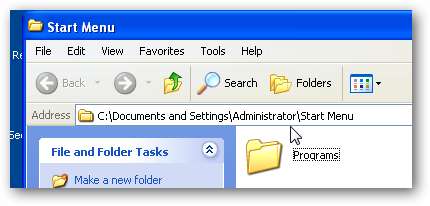
Selanjutnya, buka Start Menu, lalu klik tombol Run (atau gunakan tombol pintas Win + R), lalu ketik perintah berikut, gantikan nama pengguna Anda jika itu bukan administrator.
taskkill / f / fi "username eq administrator"
Catatan: Jika tidak membunuh virus untuk pertama kali, Anda mungkin harus menggunakannya lagi. Jangan khawatir saat menu mulai Anda menghilang.
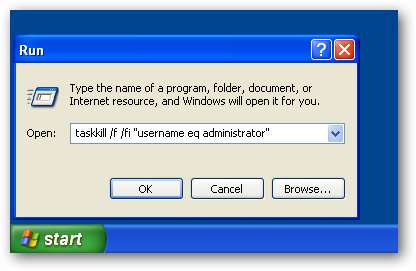
Jika semua berjalan lancar, virus akan mati dan begitu juga yang lainnya termasuk menu awal Anda. Gunakan kombinasi tombol pintas Ctrl + Shift + Esc, lalu buka File -> Run, dan ketik explorer untuk membuka kembali menu start dan taskbar.
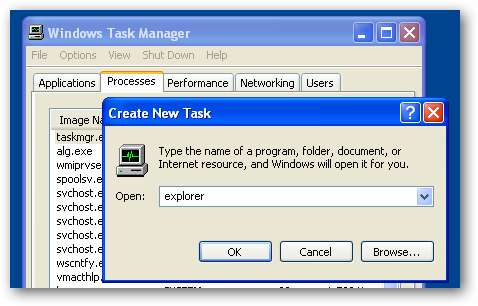
Catatan: Jika ternyata virus masih belum mati, Anda dapat mengulangi langkah-langkah tersebut lagi.
Gunakan SUPERAntiSpyware untuk Membersihkan Malware
Sekarang setelah kami menghentikan semua proses tersebut, kami akan menghapus malware yang sebenarnya dari sistem pada mengunduh SUPERAntiSpyware dan memasangnya. Anda harus bisa mendapatkan versi lengkapnya, atau Anda bisa gunakan jenis portabel yang telah kami rekomendasikan .
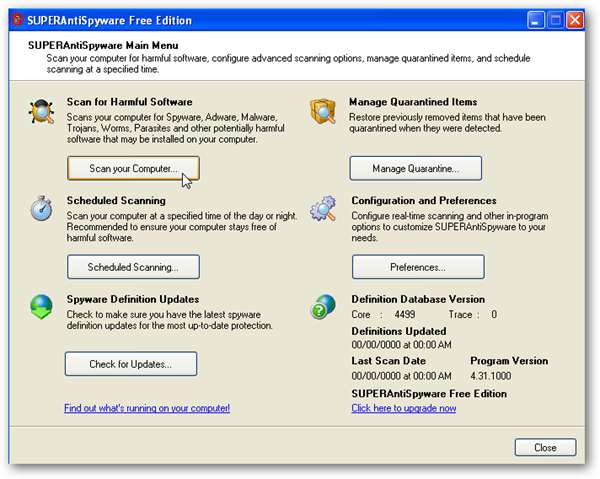
Jika Anda mendapatkan versi lengkapnya, pastikan untuk menggunakan tombol Periksa Pembaruan, lalu klik tombol Pindai Komputer Anda… pastikan untuk melakukan Pemindaian Lengkap, dan pilih semua drive Anda.

Setelah selesai, Anda dapat menghapus semuanya dengan sekali klik, lalu meminta Anda untuk melakukan boot ulang. Namun, pekerjaan belum selesai!
Instal Malwarebytes dan Scan
Selanjutnya Anda akan ingin memasang MalwareBytes dan jalankan, pastikan untuk menjalankan pemindaian penuh. Alasan utama untuk melakukan ini adalah karena tidak mungkin satu alat penghapus perangkat lunak perusak dapat mengetahui setiap bagian dari perangkat lunak perusak di luar sana, dan Anda juga dapat memastikan sistem Anda bersih.
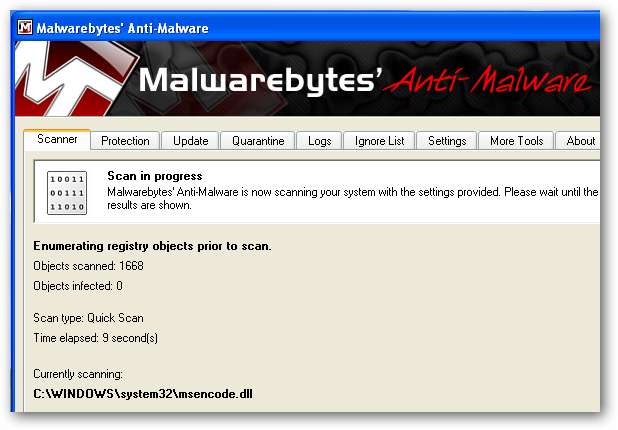
Instal Microsoft Security Essentials
Anda pasti harus menginstal keamanan penting microsoft dan menjalankan pemindaian penuh lagi setelah Anda selesai.
Catatan: Jika Anda menggunakan thumb drive pada suatu saat selama proses ini, Anda harus memastikan dan memindainya juga — Saya memiliki virus yang melompati thumb drive, siap menginfeksi komputer berikutnya.
Bagaimana dengan Anda? Punya Pengalaman Membunuh Virus?
Apakah Anda punya pengalaman akhir-akhir ini membunuh virus ini, atau yang serupa? Beri tahu kami di kolom komentar, atau kirimkan email ke baris tips di [email protected] dengan metode terbaik Anda untuk membunuh virus ini. Kami ingin mendengar masukan ahli Anda!







